Что важно знать, прежде чем переносить данные с Android на iPhone
В Google Play есть специальное приложение «Перенос на iOS» от Apple, с помощью которого можно экспортировать существующий контент с любого Android-устройства на iPhone или iPad. В момент первичной настройки на iOS-гаджете создаётся частная сеть Wi-Fi, через которую после ввода кода безопасности со смартфона или планшета на Android копируется практически всё его содержимое.
Среди переносимой информации — контакты, календари, сообщения, закладки браузера, фото и видео из галереи, а также некоторые бесплатные приложения, которые доступны на Android и iOS.
Минимум усилий, максимум удобства. Но это в теории, на практике всё чуть сложнее. Нельзя сказать, что «Перенос на iOS» не работает совсем. Но, судя по отзывам в Google Play, множество пользователей сталкиваются с проблемами: процесс экспорта не запускается, зависает, прерывается или завершается с ошибкой. Хотя есть и немало людей, кому удалось перенести данные.
КАК ПЕРЕДАТЬ ФАЙЛЫ, ФОТО И ВИДЕО С АНДРОИД НА iOS И ОБРАТНО — ЗВЕРИ STORIES
Успех процесса, видимо, зависит от марки Android-смартфона и версии ПО — с более новыми устройствами шансы выше. Также напрямую влияет количество информации: чем больше категорий контента выбрано, тем дольше идёт экспорт и тем вероятнее сбой.
Как подготовиться к переносу данных с Android на iPhone
- Активируйте Wi-Fi на Android-смартфоне.
- Установите из Google Play приложение «Перенос на iOS».
Цена: Бесплатно
Как перенести данные с Android на iPhone
1. Запустите команду «Перенести данные с Android»
- Если iPhone уже активирован, откройте «Настройки» → «Основные» → «Сброс» → «Стереть контент и настройки» и подтвердите удаление данных.
- Включите iPhone и нажмите «Настроить вручную».
- Выберите язык, сеть Wi-Fi и следуйте подсказкам мастера настройки.
- На экране «Программы и данные» нажмите «Перенести данные с Android».
2. Воспользуйтесь приложением «Перенос на iOS»
- Откройте установленное приложение на Android-устройстве и нажмите «Продолжить».
- Ознакомьтесь с условиями лицензионного соглашения и примите его.
3. Введите код безопасности
- На экране «Найдите код» нажмите «Далее».
- Введите цифровую комбинацию, которая появится на iPhone.
4. Перенесите контент
- Подождите, пока на Android-смартфоне появится надпись «Перенос данных».
- Выберите, какую информацию нужно скопировать.
- Дождитесь окончания переноса на обоих устройствах.
- Когда на iOS-гаджете появится надпись «Перенос завершён», нажмите «Продолжить настройку iPhone».
Как завершить настройку
- Следуйте подсказкам мастера и пройдите настройку iPhone до конца.
- После запроса введите пароль от Google-аккаунта для синхронизации почты и календарей.
- Если какие-то необходимые вам приложения не установились автоматически, найдите их в App Store через поиск и загрузите вручную.
Что делать, если возникают ошибки при переносе данных с Android на iPhone
Если процесс перерывается и повторный запуск не помогает, попробуйте перед началом вытащить сим-карту из старого смартфона, отключить Bluetooth и расположить оба устройства поближе к роутеру. Также по возможности старайтесь не переносить всё разом, а выбрать только самое важное. Например, контакты, календари и сообщения.
Как передать любые типы файлов между IOS и Андроид
Если скопировать данные через приложение никак не удаётся, то пропустите перенос и настройте iOS-гаджет как новый, а затем экспортируйте контент вручную. Для синхронизации контактов, почты, календарей и заметок откройте «Настройки» → «Почта» → «Учётные записи», войдите в аккаунт Google и включите соответствующие тумблеры.
Фото и видео таким же образом можно перенести через «Google Фото» или другое облако. Убедитесь, что все файлы выгружены с Android-устройства, а затем установите приложение на iPhone или iPad и войдите в аккаунт для синхронизации данных.
Этот материал впервые был опубликован в июне 2019 года. В декабре 2021-го мы обновили текст.
- Как убрать воду из iPhone с помощью быстрой команды
- Как заменить иконку любого приложения на iPhone без джейлбрейка
- Как восстановить забытый пароль «Экранного времени» на iPhone
- Как прокачать стандартные функции iPhone
- Как добавить в Touch ID на iPhone или iPad все 10 отпечатков пальцев
*Деятельность Meta Platforms Inc. и принадлежащих ей социальных сетей Facebook и Instagram запрещена на территории РФ.
Источник: lifehacker.ru
2 лучших способа переноса приложений с Android на iPhone
Переключитесь с Android на iPhone или iPad и хотите перенести все типы ценных файлов со старого телефона Android на новое устройство iOS? Простая в использовании передача данных с Android на iPhone, MobieSync поможет вам напрямую перемещать различные данные, включая приложения с Android на iPhone.

Условно говоря, устройство Apple может предложить лучший пользовательский опыт и обслуживание. Вот почему многие пользователи Android переключение с Android на iPhone, Однако вам может быть сложно перенести некоторые важные данные Android на новый iPhone, потому что Android и iOS — это разные системы. Что делать, если вы хотите перенести различные данные, включая приложения, с Android на iPhone?
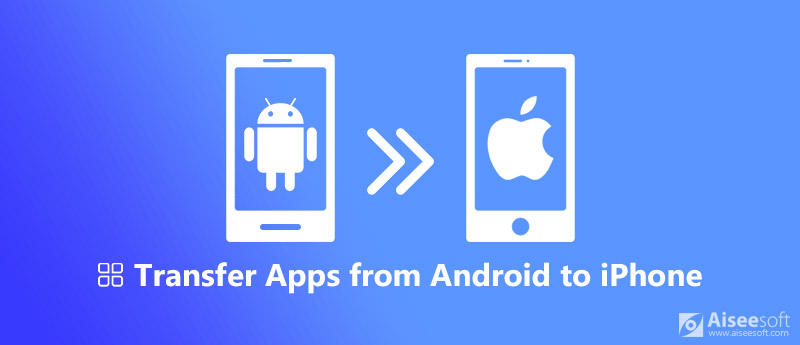
Перенос приложений с Android на iPhone
Здесь, в этом руководстве, мы покажем вам 2 эффективных метода, которые помогут вам легко переносить приложения с Android на iPhone.
- Часть 1. Лучший способ переноса приложений с Android на iPhone
- Часть 2. Перенос приложений с Android на iPhone с помощью приложения «Переместить на iOS»
Часть 1. Лучший способ переноса приложений с Android на iPhone
Вам нужно полагаться на профессиональную передачу данных с Android на iPhone для перемещения всех типов файлов, поскольку Android и iOS — это две разные системы. Здесь мы настоятельно рекомендуем использовать многофункциональное программное обеспечение для передачи данных MobieSync, которое поможет вам скопировать все ценные данные Android на iPhone.
MobieSync это мощный инструмент для передачи данных с мобильного телефона, который может помочь вам напрямую передавать многие файлы Android, включая приложения и вложения, на устройства iOS, такие как iPhone, iPad и iPod. Поддерживаются все часто используемые типы данных, такие как контакт, сообщение, музыка, видео, фото и другие. Это может быть лучшая передача данных для устройств Android и iOS.

- Поддержка всех часто используемых типов данных, таких как контакты, фото, видео, аудио, сообщения, голосовые заметки и многое другое.
- Передача файлов с Android на Android, Android на iPhone или с iPhone на Android.
- Скопируйте файлы ПК на устройство Android / iOS или с легкостью создайте резервную копию данных iPhone / Android на компьютер.
- Проверьте и управляйте всеми видами данных на вашем телефоне Android и iPhone.
- Работайте как мощный Ringtone Maker и HEIC Converter.
Действия по переносу приложений с Android на iPhone
Во-первых, вам нужно бесплатно загрузить это программное обеспечение для передачи данных Android на iPhone на свой компьютер. Дважды щелкните кнопку загрузки выше и следуйте инструкциям на экране, чтобы быстро установить его. Затем запустите его и подключите к нему как Android, так и iPhone с помощью USB-кабелей.

Когда вы доберетесь до основного интерфейса, щелкните модель устройства в верхней центральной части интерфейса и установите свой телефон Android в качестве исходного устройства.

Вы можете видеть, что все часто используемые файлы отображаются в категориях на левой боковой панели. Если вы хотите перенести приложения, вложения или другие данные с Android на iPhone, просто щелкните конкретный тип данных слева. Тогда вам разрешено проверить детали справа.
Выберите файлы, которые вы хотите передать на iPhone. Нажмите кнопку «Экспорт на устройство», а затем выберите ваш iPhone в качестве целевого устройства для передачи данных. Через некоторое время все выбранные файлы Android будут скопированы на iPhone.

Эта многофункциональная передача данных представляет четыре возможных потока: Android на iPhone, iPhone на Android, Android на Android и iPhone на iPhone. Это также позволяет вам перенести компьютерные данные на iPhone и переносить файлы iOS на компьютер с легкостью.
Часть 2. Перенос приложений с Android на iPhone с помощью приложения «Переместить на iOS»
Перенос приложений и других данных с Android на устройство iOS стал еще проще, чем когда-либо с Apple. Перейти в приложение iOS, Приложение Move to iOS — это первое приложение Apple для Android, которое в основном предназначено для переноса всех ценных файлов Android на новый iPhone. Он предоставляет прямой и простой способ соединить ваш старый Android и новый iPhone вместе через соединение Wi-Fi. Эта часть покажет вам подробные шаги по передаче данных с Android на iPhone с помощью приложения «Переместить на iOS».
Включите новый iPhone и начните его настройку. Когда вы войдете в экран «Приложения и данные», выберите вариант «Переместить данные с Android».
Теперь вы открываете свой телефон Android и устанавливаете на него приложение Move to iOS. Вы можете получить его из Google Play Store. После установки откройте это приложение на вашем Android-устройстве.
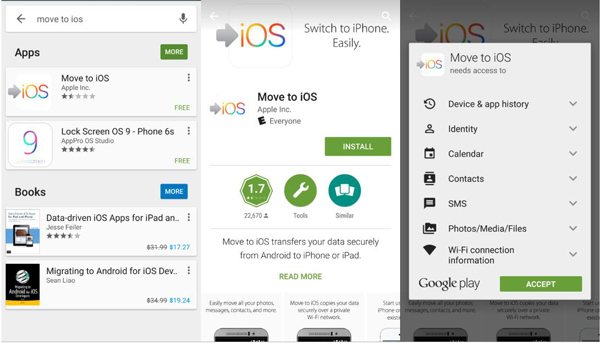
Нажмите «Продолжить» на обоих устройствах, а затем нажмите «Согласен»> «Далее» на телефоне Android.
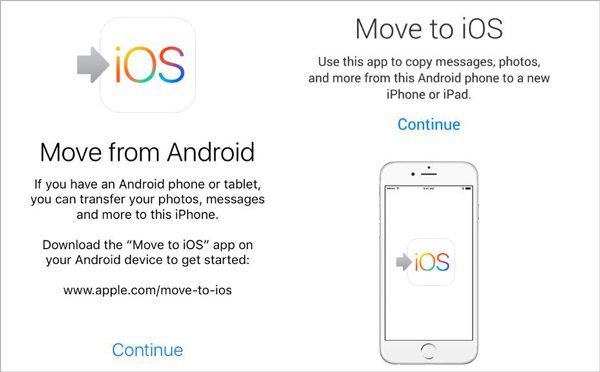
На вашем iPhone появится 12-значный код, введите их на свой телефон Android. Убедитесь, что вы подключили оба устройства к одному и тому же соединению Wi-Fi.
Выберите конкретные данные Android, которые вы хотите передать при входе в интерфейс «Передача данных», такие как Контакты, Фотопленка, Закладки, Сообщения и многое другое. Затем он начнет передавать выбранные файлы Android на iPhone.
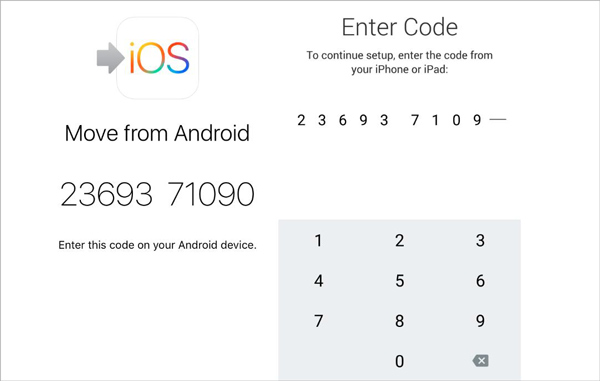
Нажмите «Продолжить настройку iPhone» после передачи. Затем продолжите другие настройки на вашем новом iPhone. Вы можете создать новую учетную запись Apple или войти в старую.
Мы в основном говорили о как перенести приложения с Android на iPhone в этом посте. Два простых способа представлены, чтобы помочь вам перенести старые данные Android на новое устройство iOS. Вы можете положиться на рекомендуемые MobieSync легко переносить все типы файлов, такие как контакты, сообщения, видео, песни, фотографии и многое другое. Просто бесплатно скачайте его и попробуйте.
Что вы думаете об этом посте.
Рейтинг: 4.7 / 5 (на основе голосов 137) Подпишитесь на нас в
Более Чтение
![]()
Оставьте свой комментарий и присоединяйтесь к нашему обсуждению
Передача с Android на iPhone

MobieSync
Профессиональный менеджер данных iPhone / Android и передача для передачи различных файлов между телефоном iOS / Android и компьютером и между двумя мобильными телефонами в один клик.
Источник: ru.aiseesoft.com
Перенос содержимого с устройства Android на iPhone, iPad или iPod touch
Готовы к переходу на ОС iOS? Загрузите приложение «Перенос на iOS», которое поможет перейти от использования устройства Android к работе с новым iPhone, iPad или iPod touch.
![]()
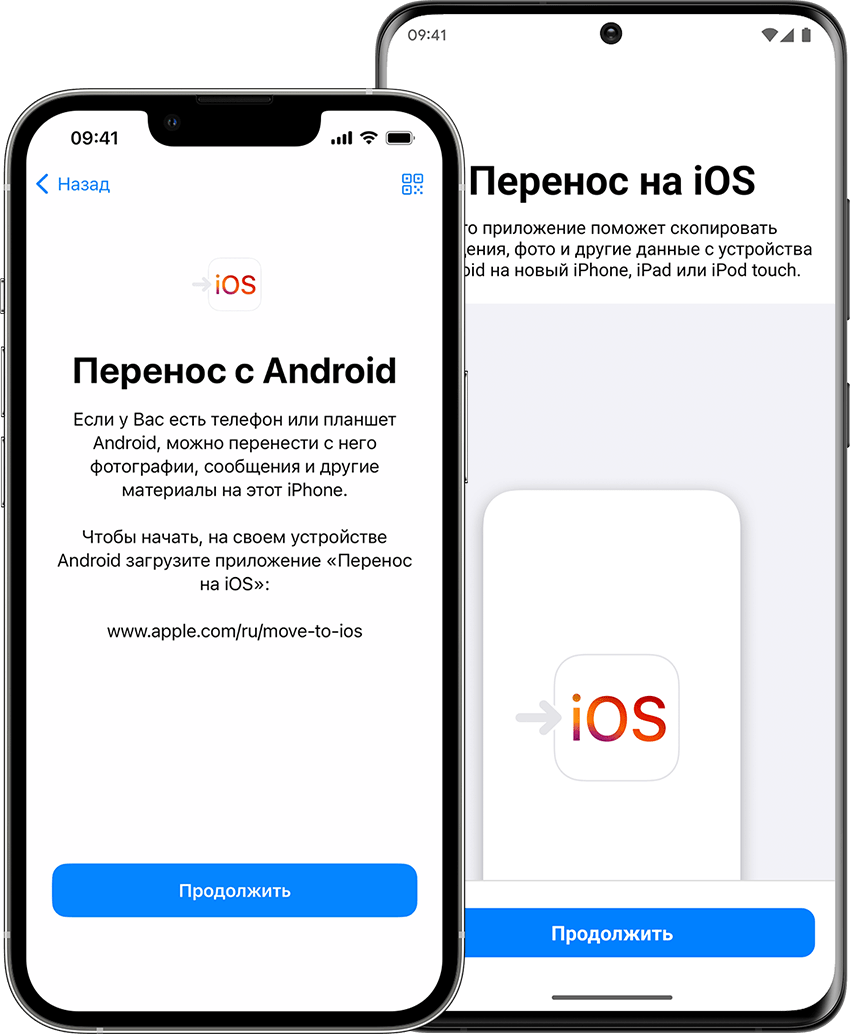
Подготовка
- Убедитесь, что на устройстве Android включен модуль Wi-Fi.
- Подключите новое устройство iOS и устройство Android к их источникам питания.
- Убедитесь, что содержимое, которое требуется переместить, включая содержимое на внешней карте памяти Micro SD, поместится на вашем новом устройстве iOS.
- Если требуется перенести закладки из браузера Chrome, обновите Chrome на устройстве Android до последней версии.

Начало работы на устройстве Apple
Включите новое устройство Apple и положите его рядом с устройством Android.
Следуйте инструкциям по настройке на экране устройства Apple.
На экране быстрого начала работы нажмите «Настроить вручную», а затем продолжайте следовать инструкциям на экране. Вас могут попросить активировать eSIM.

Команда «Перенести данные с Android»
Дождитесь появления экрана «Приложения и данные». Затем нажмите «Перенести данные с Android». (Если настройка уже завершена, необходимо стереть данные с устройства iOS и начать заново. Ели вы не хотите этого делать, просто перенесите содержимое вручную.)
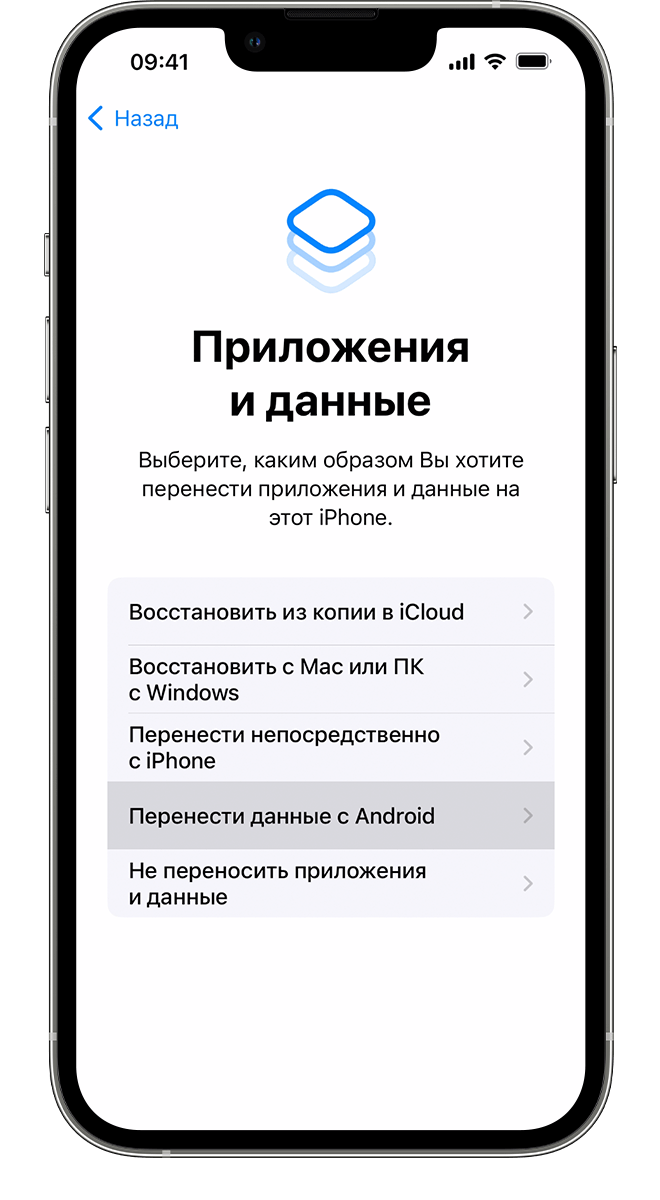
Открытие приложения «Перенос на iOS»
На устройстве Android откройте приложение «Перенос на iOS». Если у вас нет этого приложения, нажмите кнопку QR-кода на новом устройстве iOS и отсканируйте QR-код с помощью камеры устройства Android, чтобы открыть магазин Google Play. Нажмите «Продолжить» и ознакомьтесь с условиями использования. Чтобы продолжить, нажмите «Принимаю».
Ожидание кода
Когда на устройстве iOS появится экран «Перенос с Android», нажмите «Продолжить» на нем. Подождите, пока не появится 10- или 6-значный код. Если на устройстве Android отображается сообщение о плохом качестве интернет-соединения, игнорируйте его.
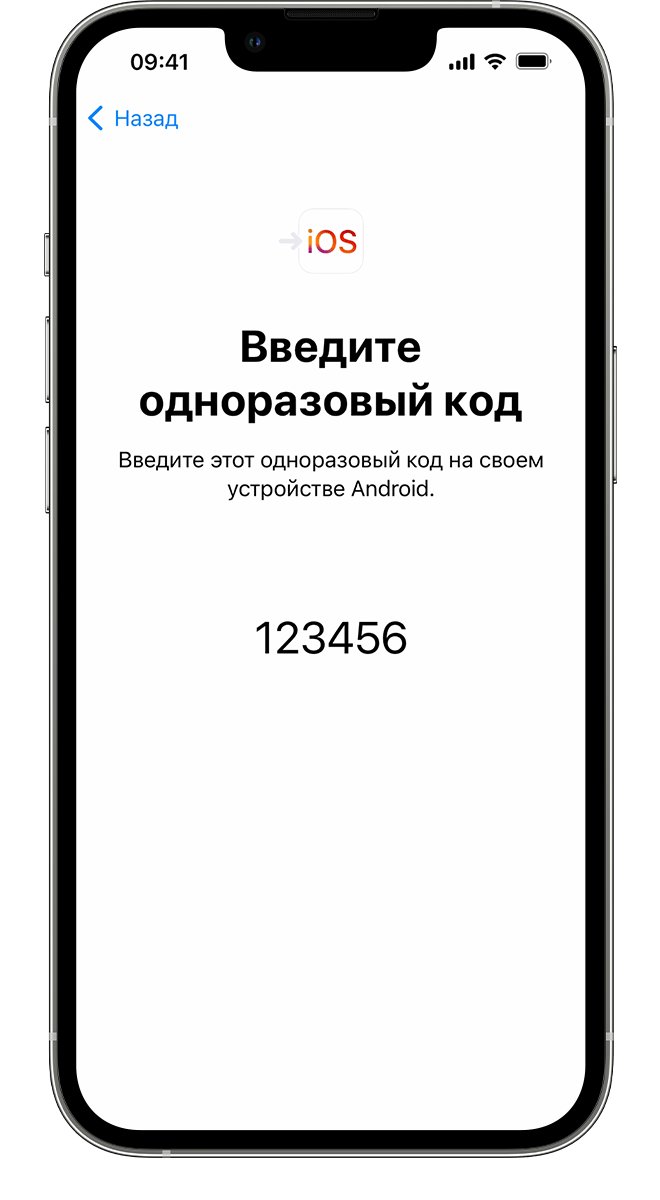
Использование кода
Введите полученный код на устройстве с Android.
Подключение к временной сети Wi-Fi
Устройство iOS создаст временную сеть Wi-Fi. Когда появится запрос, нажмите «Подключиться», чтобы подключить устройство Android к этой сети. Подождите, пока не появится экран «Перенос данных».
Выбор содержимого и ожидание
На устройстве Android выберите содержимое, которое нужно перенести, и нажмите «Продолжить». Даже если на устройстве Android появится уведомление о завершении процесса, ничего не предпринимайте, пока индикатор загрузки на устройстве iOS не заполнится. Устройства должны находиться рядом и быть подключенными к источнику питания до завершения переноса. Продолжительность переноса зависит от объема переносимого содержимого.
Переносится следующее содержимое: контакты, история сообщений, фотографии и видеозаписи с камеры, фотоальбомы, файлы и папки, настройки универсального доступа, настройки дисплея, веб-закладки, учетные записи электронной почты, сообщения и медиафайлы WhatsApp и календари. Кроме того, будут перенесены некоторые из бесплатных приложений, если они доступны и в Google Play, и в App Store. После завершения переноса можно будет загрузить любые бесплатные приложения, для которых была найдена соответствующая версия в App Store.
Настройка устройства iOS
Когда индикатор загрузки на устройстве iOS дойдет до конца, нажмите «Готово» на устройстве Android. Затем нажмите «Продолжить» на устройстве iOS и завершите его настройку, следуя инструкциям на экране.
Завершение
Убедитесь, что все содержимое перенесено. Перенос музыки, книг и файлов PDF необходимо выполнить вручную.
Чтобы загрузить приложения, которые были установлены на устройстве Android, перейдите в App Store на устройстве iOS и загрузите их.
Помощь при переносе данных
- До завершения переноса не следует выполнять на устройствах никаких действий. Например, на устройстве Android приложение «Перенос на iOS» должно все время оставаться открытым на экране. Если во время переноса данных вы использовали другое приложение или принимали телефонные вызовы на устройстве Android, содержимое не будет перенесено.
- На устройстве Android необходимо отключить все приложения и настройки, которые могут повлиять на стабильность подключения к сети Wi-Fi, например Sprint Connections Optimizer или «Интеллектуальное переключение сетей». После этого найдите пункт Wi-Fi в меню настроек и удалите все известные сети, удерживая их названия и выбирая соответствующий вариант. Затем повторите попытку переноса.
- Перезапустите оба устройства и повторите попытку.
- На устройстве Android отключите соединение с сотовой сетью передачи данных. Затем повторите попытку переноса.

Помощь после переноса данных
- Если после переноса данных приложение «Сообщения» не работает должным образом, см. инструкции в этой статье.
- Если приложения с устройства Android не отображаются на новом устройстве iOS, найдите их в магазине App Store и загрузите на новое устройство.
- Возможно, вы обнаружите, что перенесено не все содержимое, при этом на устройстве iOS закончилось свободное пространство, или что устройство iOS может оказаться заполнено до завершения процедуры переноса. В этом случае сотрите данные на устройстве iOS и повторите процедуру переноса. Убедитесь, что объем содержимого на устройстве с Android не превышает объем свободного пространства на устройстве iOS.
Информация о продуктах, произведенных не компанией Apple, или о независимых веб-сайтах, неподконтрольных и не тестируемых компанией Apple, не носит рекомендательного или одобрительного характера. Компания Apple не несет никакой ответственности за выбор, функциональность и использование веб-сайтов или продукции сторонних производителей. Компания Apple также не несет ответственности за точность или достоверность данных, размещенных на веб-сайтах сторонних производителей. Обратитесь к поставщику за дополнительной информацией.
Источник: support.apple.com